word两端对齐怎么用(word两端对齐使用方法)
在文档排版中,Word 两端对齐是一个常用且重要的功能。它能让我们的文档看起来更加整齐、规范,无论是撰写正式的报告、论文,还是制作日常的办公文档等,都可能会用到。下面将为大家详细介绍 Word 两端对齐的用法。

我们来说说如何在 Word 中设置两端对齐。打开 Word 文档后,选中需要设置为两端对齐的文字内容。这可以是通过鼠标拖拽选中整段文字,也可以是使用键盘快捷键(比如 Shift 结合方向键)来精准选择想要设置对齐方式的部分文本。然后,找到 Word 界面上方菜单栏中的“开始”选项卡,在其中的“段落”组里,就能看到各种对齐方式的按钮,其中就包括“两端对齐”。点击这个按钮,所选中的文字就会自动应用两端对齐的效果,文字会均匀地分布在页面的左右两侧,整体看起来非常整齐有序。
接着讲讲两端对齐的一些适用场景。当处理篇幅较长、格式要求较为严格的文档时,比如学术论文、项目报告等,两端对齐能极大地提升文档的专业性和可读性。例如,一篇论文如果正文部分没有采用合适的对齐方式,可能会出现每行文字长短不一,页面参差不齐的情况,而使用两端对齐后,每一行文字都能从左边界到右边界整齐排列,段落之间的分隔也更加清晰,阅读起来不会因为文字排列的混乱而分散注意力,方便读者专注于内容本身,也体现了作者对待文档的严谨态度。
再来说说两端对齐与其他对齐方式配合使用时需要注意的点。有时候,我们可能不会在整个文档中单一地使用两端对齐,而是会根据不同部分的需求结合其他对齐方式,像居中对齐、左对齐等。比如在标题设置上,通常我们会采用居中对齐让标题显得醒目突出;而对于一些列表或者引用的内容,可能又会选择左对齐来保持清晰的层级和引用格式。在这种情况下,要合理切换不同的对齐方式,确保整个文档风格协调统一。而且当从一种对齐方式切换到另一种时,要注意检查文字的排版是否有错乱,及时进行调整,避免出现段落间距不正常或者文字位置偏移等问题。
另外,在使用两端对齐时还可能遇到一些小问题及解决办法。有时候会发现设置了两端对齐后,页面边缘好像还有不规整的地方,这可能是由于默认的段落缩进、字体样式等因素导致的。这时,我们可以检查一下段落的首行缩进和左右边距设置是否合适,通过调整它们来进一步优化两端对齐的效果。同时,不同版本的 Word 软件在一些细节操作上可能会有略微差异,但总体的设置原理都是相通的。只要熟练掌握了基本的操作方法,并且根据实际情况灵活运用、不断调试,就能很好地利用 Word 两端对齐功能来打造出高质量的文档。
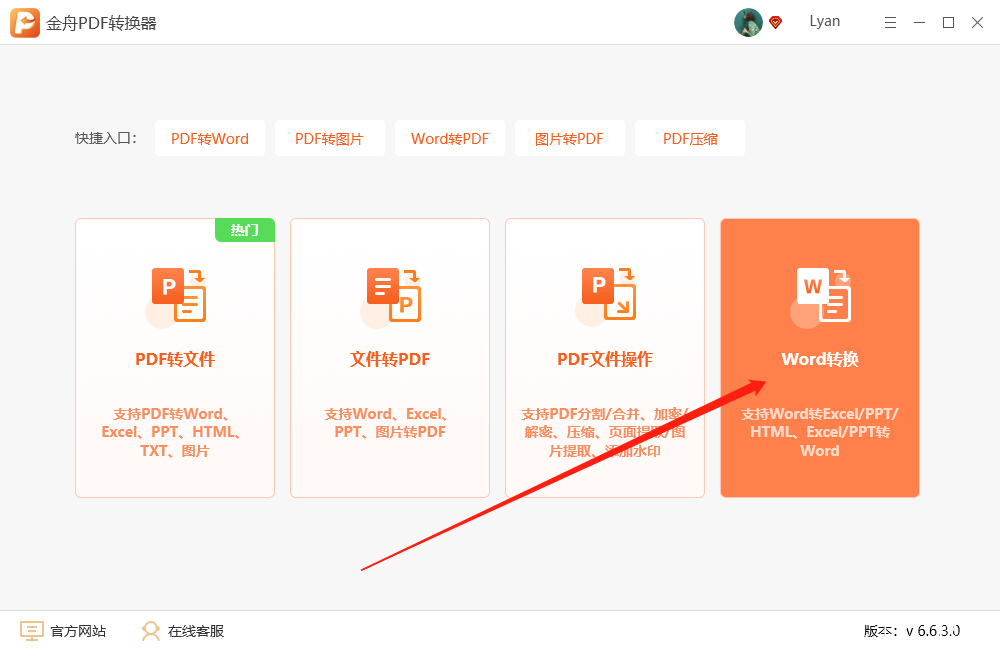
Word 两端对齐是文档排版中非常实用且常用的功能,通过掌握其设置方法、了解适用场景以及与其他对齐方式配合的要点等,能够让我们更加高效、高质量地完成各类文档的编辑与排版工作,使我们的文档在呈现形式上达到专业、美观的标准。
文章大纲:1.介绍在 Word 中设置两端对齐的具体操作方法。
2.阐述两端对齐的适用场景及其优势。
3.说明两端对齐与其他对齐方式配合使用时的注意事项。
4.提及使用两端对齐可能遇到的小问题及解决办法。
5.总结 Word 两端对齐功能的重要性与实用性。





